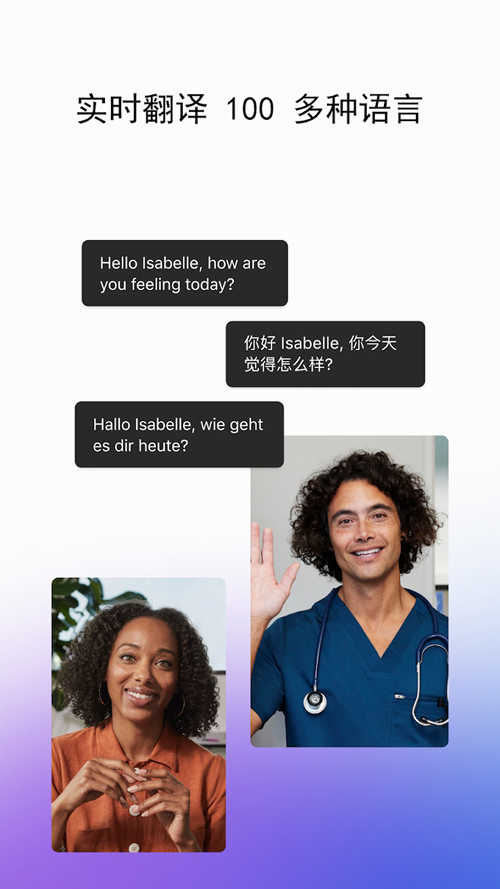

WEBEX
- 社交聊天
- 安卓软件
- 中文
- 07月02日
- 安全监测
- 无病毒
- 无外挂
ALLM是一款专业的在线会议软件,能够帮助用户进行远程通信和协作。用户可以通过这款应用程序进行音频和视频通话,共享屏幕,发送即时消息等。此外,这款应用还提供了日程管理功能,可以帮助用户有效地安排和管理他们的会议时间。
ALLM常见问题
更新时间:2024/3/5
1、什么是视频会议、如何使用?
答进入云会易后,会看到有一个“视频墙”功能,这个功能只有主持人或演示者可以开启,主持人开启这项功能后,就可以在这里看到与会者的视频了。支持最多16路视频同时显示,可自由调节视频大小,共有8种分屏模式,与会者可以选择打开或关闭自己的摄像头,可以根据自己的偏好来选择收看参会成员视频。
2、什么是文档演示、如何使用?
答 “文档演示”功能类似于传统会议中的“投影仪”, 所起的作用和投影仪一样,可以将电脑里的文件,投影给与会者观看,云会易支持最常用的文件格式如doc、ppt、xls、pdf、txt、jpg等。
“文档演示”在远程会议中应用非常广泛,特别是在多方会议中经常用到,可以用来修订合同、修改方案、讨论设计稿等等,它有很便捷的标注和修改功能,利于保存。每次会议只有一个人能演示文档,要向主持人申请演示权限,主持人给与了演示者权限,就可以点击“文档演示”演示你的文件了。
3、什么是电子白板、如何使用?
答电子白板相当于会议室白板,可以多人互动,用来写字、画图、做标记、备注等,也可以导入之前开会所保留的电子白板文件。点开“电子白板”界面,有新建和导入白板两个选项,新建一个,即可多人同步互动,还可以编辑图片资料。
4、云会易可以容纳多少人?
答主要是看你选购的套餐类型,云会易是支持万人同时在线的。
5、海外用户可以加入云会易吗?
答海外用户也可以加入云会易,如果是通过呼出电话加入的话,计费不是按市话标准计算的,会较国内通话费用要高一点。
6、为什么看不到对方视频?
答有可能是对方没有摄像头或对方没有打开摄像头。
7、无法正常发起会议怎么办?
答无法正常发起会议时,首先请检查是否下载并安装客户端软件;其次请检查防火墙或者杀毒工具有没有拦截云会易,请在检查防火墙或者杀毒工具设置中放行云会易或者排除(允许、信任)云会易打勾;您也可以随时拨打客服电话或是请求在线帮助,寻求会议助理协助。
Webex怎么创建会议
点击打开并登录【Cisco Webex Meetings】的软件
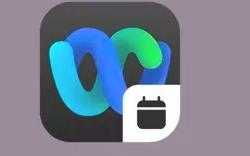
登录后,点击【开始会议】
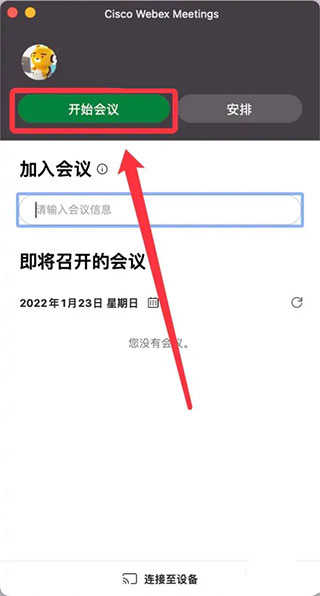
点击【开始会议】如图所示的位置即可
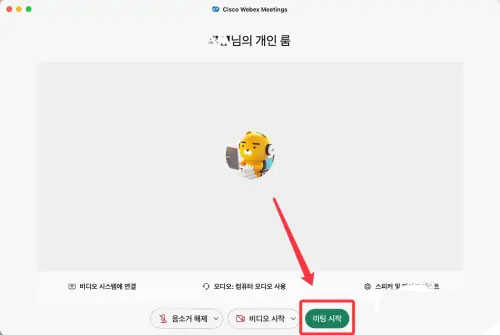
Webex使用教程
作为一款经典办公类视频软件,主要包含创建以及加入俩个功能
创建会议需要用户登录账号,而加入则无需登录账号,通过点击“加入会议”或点击右上方扫一扫二维码即可,具体如下图所示

获取到会议的载入页面后,用户需要输入会议号、名称以及电子邮件地址等信息

点击下图所示位置,可选择开启或关闭音频设备,或更换音频接收方式
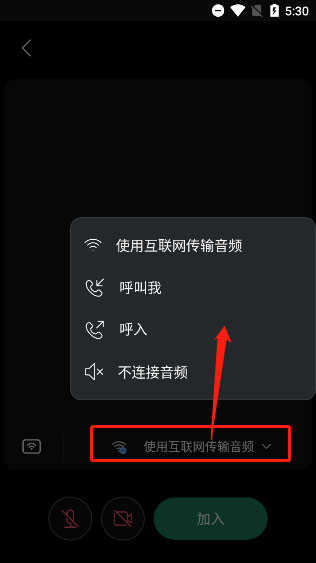
除了屏幕互享和视频会议外,软件还支持用户开启跨设备屏幕展示,当然这需要其他设备与主设备在同一网络环境下才可满足
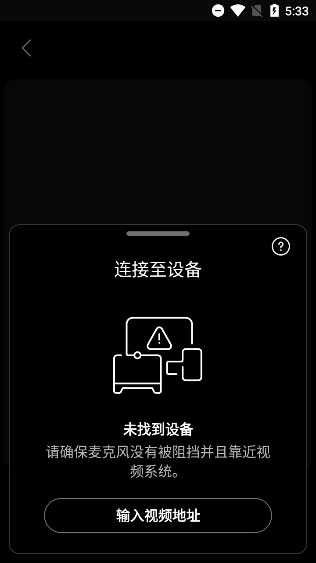
具体细节
麦克风:确保您的麦克风未被使用。
请确保您的麦克风音量不能太低并且没有任何物品阻挡麦克风。
无线网络:靠近视频设备。
权限:求您的视频支持团队允许其他人连接到视频设备。
Webex功能介绍
一般功能:
- 加入并出席任何会议,活动或培训课程
- 直接从您的日历或可自定义的小部件中一键加入
- 直接从您的应用程序安排会议
- 可自定义的视频布局
- 向所有人共享您的屏幕
Cisco Spark 加入会议:
- 支持宽带音频
- 自动连接音频(唿入、回唿、使用互联网唿叫)
- 通过视频地址回唿至视频系统
- 可切换摄像头的标清多点视频
- 全屏视频和演示视图
- 声控视频切换
- 查看参加者并与其聊天
- 查看带有注释的共享内容
- 手指缩放与滑动
- 问与答(Training Center 和 Event Center)
主持人功能:
- 安排、开始或取消会议
- 开始或暂停录制
- 邀请参加者
- 将参加者静音
- 升级或降级答疑者(Training Center)
- 在“问与答”面板中回答问题(Training Center)
满足全球企业客户的要求:
- 通过企业帐户登录
- 端到端加密
- 16 种语言